ブラウザ設定
ブラウザ操作
起動
WinGoferでブラウザを操作するには、必ずWinGoferからブラウザを起動する必要があります。手動で起動したブラウザをWinGoferで操作することはできません。
ブラウザは通常、シナリオ操作時に自動で起動しますが、ブラウザタブから立ち上げることもできます。使用するブラウザを変更することもできます。(当然ですが、対象ブラウザをインストールしておく必要があります)

タブ切替
操作の結果、ブラウザのタブやウィンドウが新しく開いた場合でも、操作対象は前のタブに残り続けます。新しいタブに操作を移すには「タブ切替」が必要です。
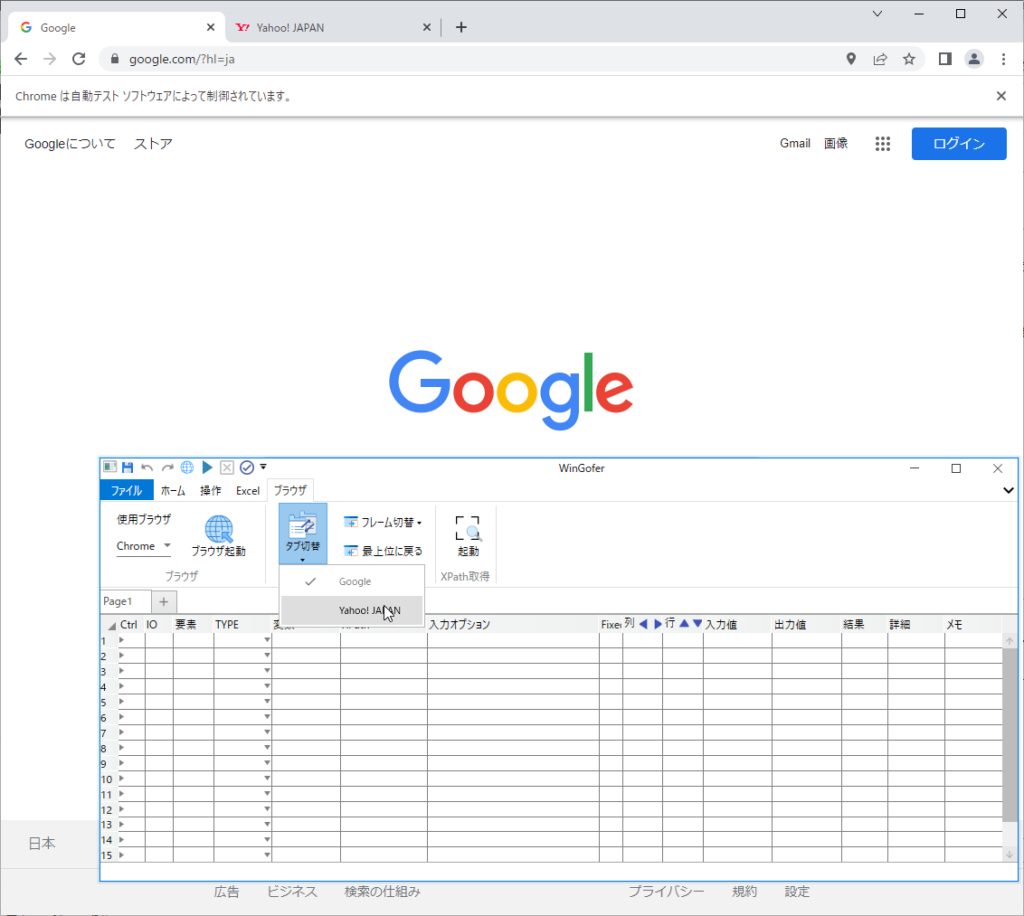
シナリオ操作では、TYPE項目の「TabSwitch」にて、操作タブの切り替えをします。
フレーム切替
同様に、フレーム分割やインラインフレームが使用されているページでは、操作対象をフレームに移す必要があります。
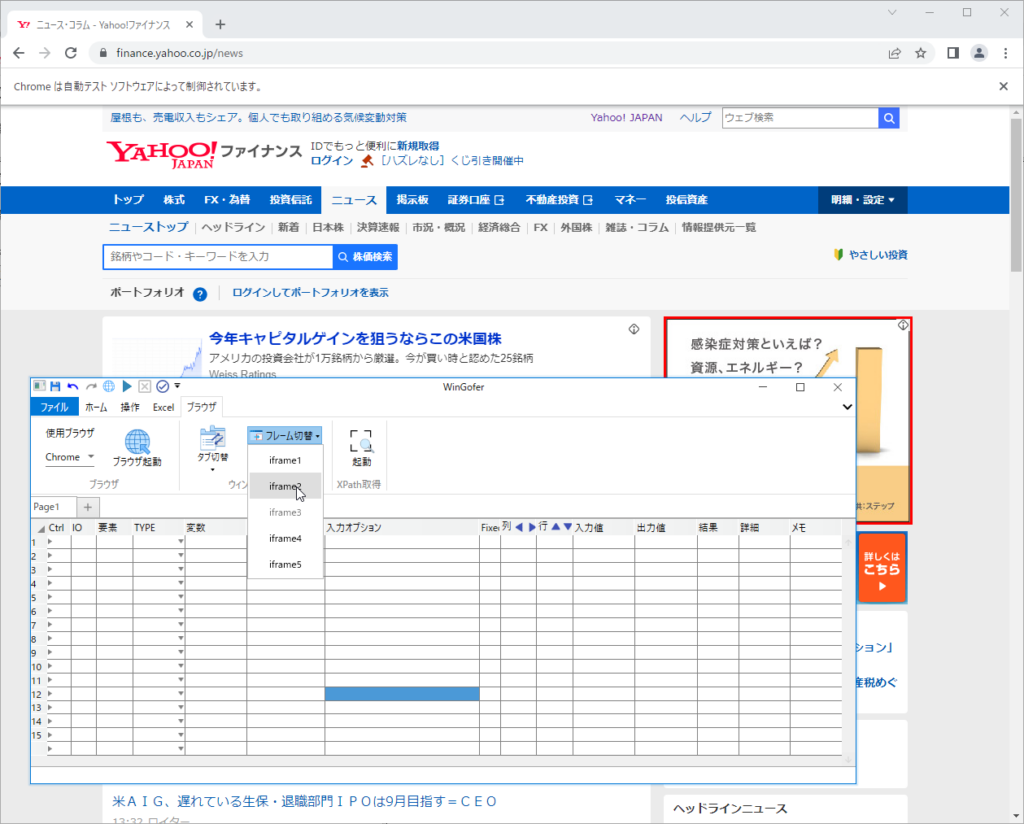
元に戻る場合は、「最上位に戻る」ボタンをクリックします。
シナリオ操作時のフレーム切替
シナリオ操作時に、操作対象フレームを切り替える場合は、TYPE項目Actionの「FRAME-IN」にて、対象フレーム要素のXPathを指定します。最上位に戻るには「FRAME-OUT」を使用します。
ブラウザ設定
「ファイルメニュー」-「オプション」ー「ブラウザ」で、ブラウザの設定ができます。
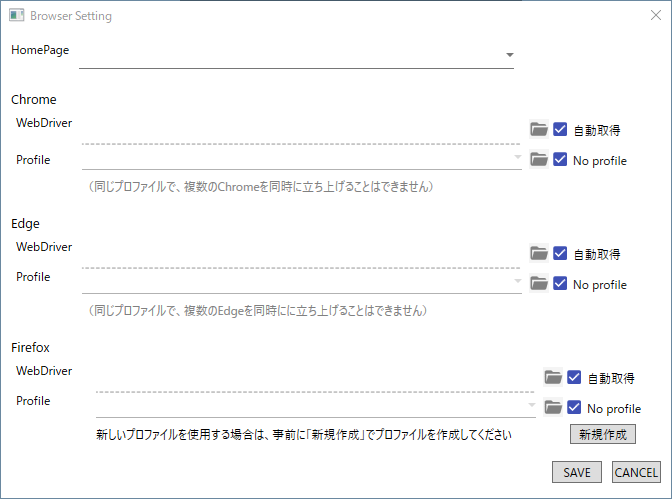
WebDriverのダウンロード
本アプリはブラウザ操作に、各ブラウザのWebDriverを使用しています。
プロファイル
ブラウザは、認証情報、お気に入り設定、履歴などを「プロファイル」に保持しています。自動操作では難しい2段階認証なども、あらかじめ手動でパスし、自動操作時は認証済みのプロファイルを利用することで、認証を回避することができます。
Chorme、Edge、Firefoxでは、プロファイルの切り替えが可能です。
Chrome、Edge
新規でプロファイルを作成したい場合は、作成したい場所のフォルダを指定します。
Firefox
新規でプロファイルを作成したい場合は、一度Firefox上でプロファイルを作成し、WinGoferにて作成したプロファイルを指定する必要があります。